A smerovacia tabuľka je súbor obsahujúci informácie o tom, ako by sa mali informácie alebo pakety prenášať: sieťová cesta ku všetkým uzlom alebo zariadeniam v sieti. Je to mapa používaná smerovačmi a bránami na sledovanie ciest. Smerovanie hop-by-hop je široko používané, paket obsahuje smerovaciu tabuľku na dosiahnutie ďalšieho skoku, po dosiahnutí bude znova čítať smerovaciu tabuľku na dosiahnutie ďalšieho skoku.
Pomocou príkazu route môžete komunikovať s podsieťami a rôznymi sieťami. Môžete tiež blokovať prenos medzi sieťami alebo zariadeniami úpravou smerovacej tabuľky.
V systéme Linux je príkaz route súčasťou balíka net-tools, ktorý obsahuje ifconfig, iwconfig a ďalšie známe nástroje na prácu v sieti. Rovnako ako ostatné súčasti sieťových nástrojov trasa príkaz je nahradený príkazom ip cesta príkaz, vysvetlený tiež v tomto návode.
Poznámka: Nahradiť „enp2s0“A„wlp3s0”Názvy zariadení uvedené v tomto návode pre správne názvy zariadení.
Ako používať príkaz route v systéme Linux
Pretože balík net-tools je nahradený balíkom iproute2 a nie je štandardne zahrnutý vo všetkých distribúciách Linuxu v prípade, že vám chýba na Debiane a odvodených systémoch ako Ubuntu alebo Mint, v termináli spustite:
# apt nainštalujte net-tools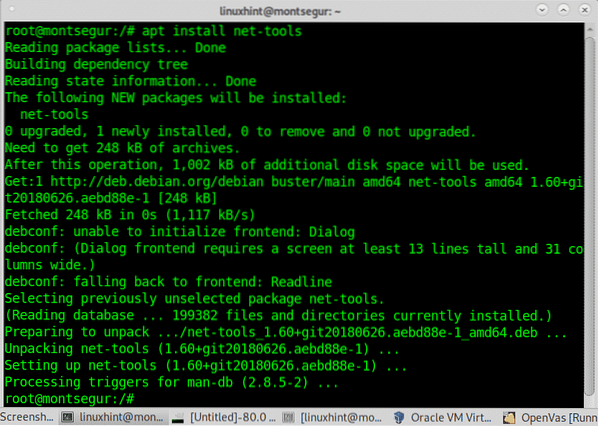
Po inštalácii budete môcť používať trasa, ifconfig, iwconfig a ďalšie príkazy obsiahnuté v balíku.
Ak chcete vytlačiť smerovaciu tabuľku v systéme Linux, postupujte takto:
# sudo cesta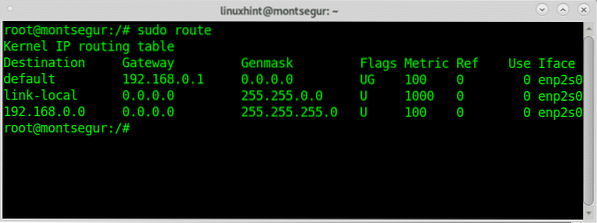
Ako vidíte, predvolená brána je 192.168.0.1, je to smerovač, prvý skok, ktorým prechádza prevádzka pred prechodom na ďalší skok alebo posledný uzol.
Umiestnením vlajky -n (číselný) môžete nahradiť cieľový názov domény pre adresy IP:
# sudo route -n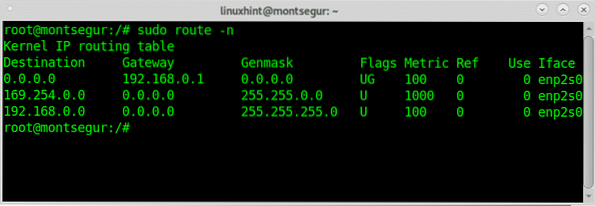
Ak sa pripojíte ku káblovej sieti so svojím zariadením so systémom Linux, DHCP nefunguje bez internetu, okrem nastavenia adresy IP, masky siete, možno budete musieť pridať bránu, ktorú môžete skopírovať z konfigurácie ľubovoľného iného pripojeného zariadenia.
Ak chcete pridať predvolenú bránu, napríklad spustený smerovač, postupujte takto:
# sudo route pridať predvolené gw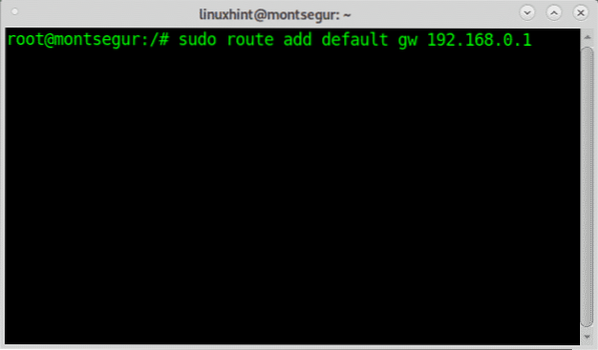
Blokovanie spustenia hostiteľa:
# sudo route add -host 192.168.0.121 odmietnuť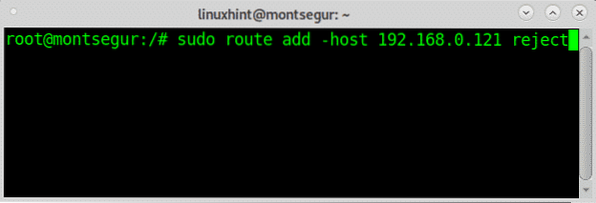
Poznámka: nahradiť 192.168.0.121 pre hostiteľa, ktorého chcete zablokovať.
Medzi najobľúbenejšie vlajky patrí:
[-v] [-A rodina | -4 | -6] pridať [-net | -host] cieľ [sieťová maska Nm] [gw Gw] [metrické N] [mss M][okno W] [irtt I] [odmietnuť] [mod] [dyn] [obnoviť] [[dev] ak]
Môžete sa dozvedieť viac podrobností o príkaze na cestu manuálna stránka.
Nahradenie trasy: ip cesta
Keďže trasa vyššie vysvetlený príkaz je zastaraný ip cesta príkaz nahrádza rovnako ip vymenený ifconfig, alebo iw vymenený iwconfig. Ďalej uvidíte niekoľko príkladov príkazov, ktoré nahradili predtým zobrazené:
Ak chcete zobraziť smerovaciu tabuľku pomocou spusteného príkazu ip route:
# ip trasa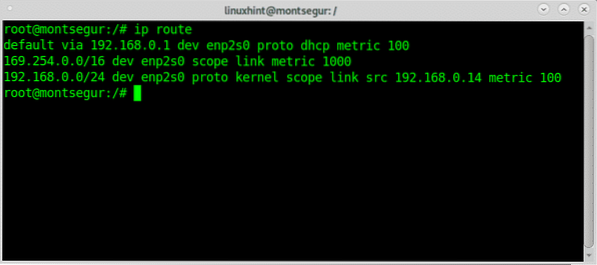
Ako vidíte na obrázku vyššie, predvolená brána je, podobne ako pri trase, 192.168.0.1, ktorým je smerovač. To isté sa dá dosiahnuť použitím iba písmena r:
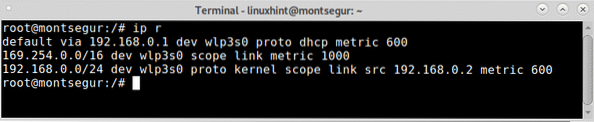
Ak chcete zobraziť lokálnu tabuľku, ktorá obsahuje cieľové adresy priradené miestnemu hostiteľovi, môžete spustiť:
# ip route zobraziť tabuľku lokálne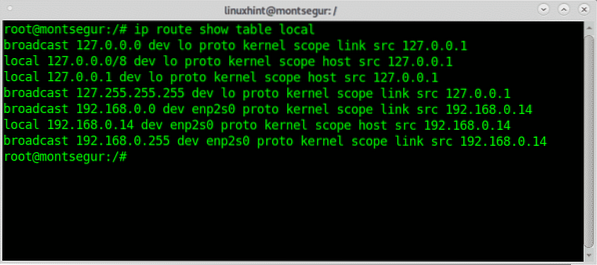
Ako vidíte, všetky tlačené adresy patria miestnemu zariadeniu.
Ak chcete pridať predvolenú bránu pomocou príkazu ip route run:
# ip route pridať predvolené cezV mojom prípade:
# ip route pridať predvolené cez 192.168.0.1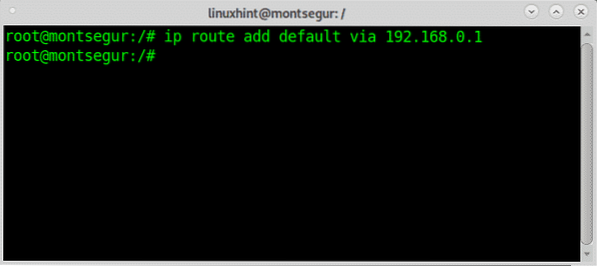
Predvolenú bránu môžete odstrániť nahradením reťazca „pridať„Pre“vymazať“.
IP cesta umožňuje priradiť predvolenú cestu k ďalším rozhraniam pre tento beh:
# ip route pridať predvolený dev enp2s0Môžete tiež nahradiť predvolenú bránu pridaním príznaku nahradiť, ako je znázornené v nasledujúcom príklade:
# sudo ip cesta nahradi predvolene cez 192.168.0.3 dev wlp3s0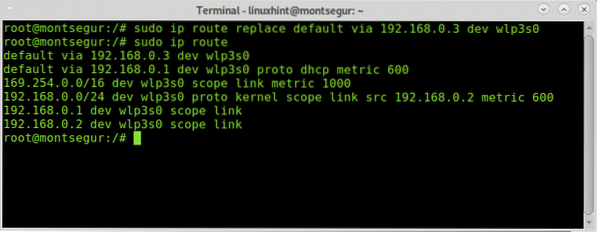
Môžete tiež poučiť ip cesta konkrétne zobraziť iba výstup súvisiaci s protokolmi IPv4 alebo IPv6.
Pre IPv4
# ip -4 r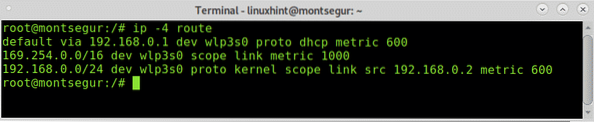
Pre IPv6 je syntax rovnaká:
# ip -6 r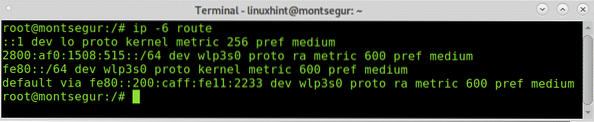
Ak chcete pridať spustenú bránu IPv6, postupujte takto:
# ip -6 cesta pridať predvolené cezAk chcete zablokovať adresu, môžete spustiť:
# ip route pridať zakázaťBlokovať môžete aj z konkrétneho zdroja:
# ip route pridať zakázať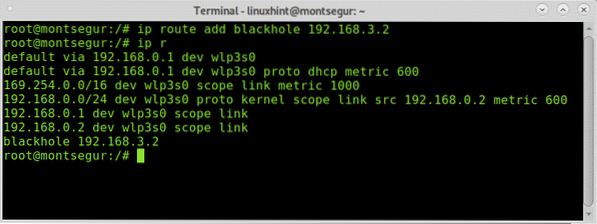
Filtrovanie čiernych dier s cestou ip:
Filtrovanie čiernej diery je, keď brána firewall alebo smerovacie zariadenie odhodí prenos úmyselne na základe definovaných pravidiel, zvyčajne z bezpečnostných dôvodov.
Použitím príkazovej cesty aj IP trasy v systéme Linux môžete vytvoriť pravidlá filtrovania čiernych dier.
Prvý príklad ukazuje filter čiernej diery pre prichádzajúce aj odchádzajúce pakety z adresy IP 192.168.3.2:
# ip route pridať blackhole 192.168.3.2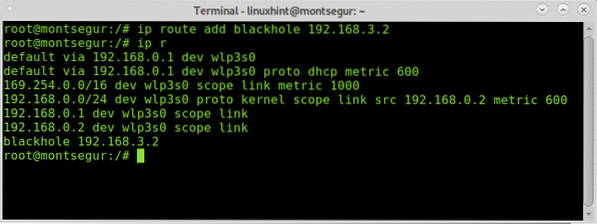
Postup odstránenia chodu čiernej diery:
# Ip trasa vymazať čiernu dieru 192.168.3.2
Ako vidíte, po kontrole bola čierna diera odstránená.
Príkaz ip route je zložitejší ako predchádzajúca trasa, manuálna stránka objasňuje všetky z mnohých možností, ktoré obsahuje, môžete k nemu tiež prejsť online na https: // manpages.debian.org / jessie / iproute2 / ip-route.8.en.html.
Dúfam, že ste našli tento krátky článok O systéme Linux Command: route užitočné.
Stále sledujte LinuxHint, kde nájdete ďalšie aktualizácie a tipy týkajúce sa Linuxu a sietí.
 Phenquestions
Phenquestions


